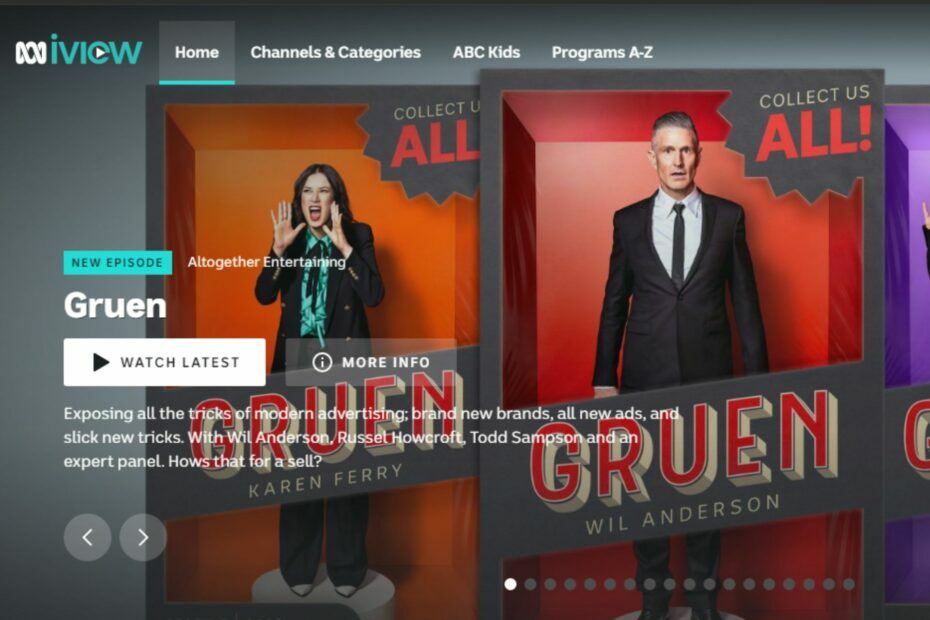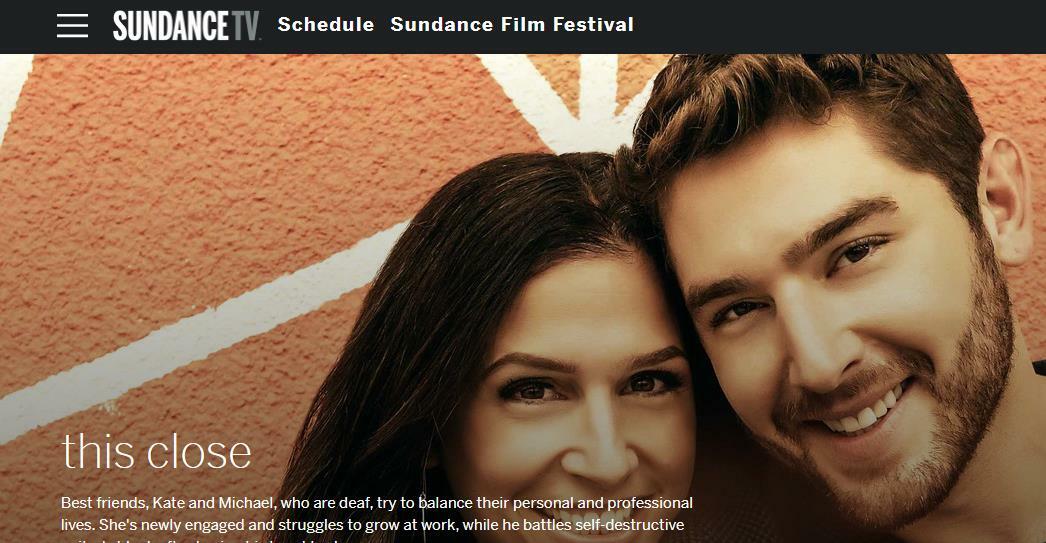Bu yazılım, yaygın bilgisayar hatalarını onaracak, sizi dosya kaybından, kötü amaçlı yazılımlardan, donanım arızasından koruyacak ve bilgisayarınızı maksimum performans için optimize edecektir. Şimdi 3 kolay adımda bilgisayar sorunlarını düzeltin ve virüsleri kaldırın:
- Restoro PC Onarım Aracını İndirin Patentli Teknolojilerle birlikte gelen (patent mevcut İşte).
- Tıklayın Taramayı Başlat PC sorunlarına neden olabilecek Windows sorunlarını bulmak için.
- Tıklayın Hepsini tamir et bilgisayarınızın güvenliğini ve performansını etkileyen sorunları gidermek için
- Restoro tarafından indirildi 0 okuyucular bu ay
Akıllı bir TV'niz yoksa ancak yine de büyük ekranda video akışı yapmak istiyorsanız, ekran yansıtma teknolojisi harika olabilir.
Bu özellik ile uyumlu cihazınızda ne varsa ona sahip olabilirsiniz. Windows 10 telefonun veya tabletin ekranının bir yardımıyla TV'ye yansıtılması Roku buharlama cihazı veya Roku TV.
Ayrıca, bununla ilgili değil
videoları yansıtma ancak Windows 10 cihazında görüntülenen her şey TV'de kolayca kopyalanabilir. Buna resimler, müzik, web sayfaları ve hemen hemen her şey dahildir.Böyle bir senaryoda, TV'nin kendisi, Windows cihazınızın ekranında ne olursa olsun TV'ye de yansıyan Windows 10 cihazının bir uzantısı olarak ortaya çıkıyor.
tarafından kullanılan yansıtma teknolojisi Roku dayanmaktadır Miracast dizüstü bilgisayar, akıllı telefon veya tablet gibi cihazlar ile TV, projektör veya monitör gibi harici ekranlar arasında istikrarlı bir iletişim kuran standartlar.
Bunların hepsi kablosuz olarak gerçekleşir, bu nedenle Miracast, Wi-Fi üzerinden HDMI olarak da kabul edilir.
Ayrıca, Windows 10 yerleşik destekle birlikte gelirken Miracast, olmayan bazı sürümler var. Bu nedenle, iyi bir ilk adım Windows 10 cihazınızın Miracast'a hazır olup olmadığını kontrol edin yansıtmaya başlamak istemeden önce.
Windows 10 cihazınızın Miracast'ın etkin olup olmadığı nasıl kontrol edilir
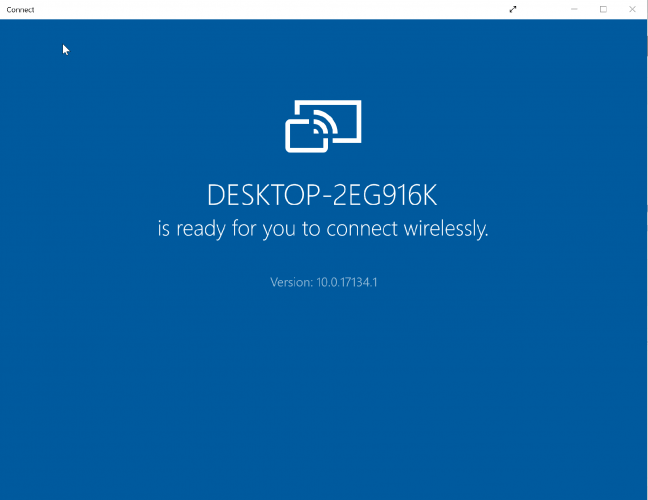
- Tür Bağlan içinde Cortana arama kutusu. Arama sonucundan, seçin Bağlan
- Windows 10 kurulumunuz Miracast'ı destekliyorsa, aşağıdaki mesajla yeni bir pencere açılacaktır: xyz, kablosuz olarak bağlanmanız için hazırdır (burada xyz, cihazınızın adıdır).
- Ancak, bu mesajı görürseniz bunun tam tersi olduğunu anlayacaksınız: Bu cihaz Miracast'ı desteklemediğinden kablosuz olarak yansıtamazsınız.
Ayrıca, önce Windows 10 cihazınızda bir şeyler kurmanız ve Roku TV'nizle bağlantı kurmanız gerekecek. Ayrıca Roku cihazınızın ekran yansıtmayı desteklediğinden emin olmanız gerekir.
Windows 10, 8.1 ekranınızı kablosuz olarak yansıtmak için Miracast'ı kullanın
Tipik olarak, Roku cihazınız en azından çalışıyor olmalıdır Roku işletim sistemi sürümü 7.7 otomatik olarak yansıtabilmek için. Her durumda, en son işletim sistemi sürümünü çalıştırdığınızdan emin olmak her zaman en iyisidir.
tuşuna basarak bunu yapabilirsiniz. Ev düğme Roku uzaktan kumandası ve seçin Ayarlar > sistem > Sistem güncellemesi > Şimdi kontrol et.
Olası hataları keşfetmek için bir Sistem Taraması çalıştırın

Restoro'yu indirin
PC Onarım Aracı

Tıklayın Taramayı Başlat Windows sorunlarını bulmak için.

Tıklayın Hepsini tamir et Patentli Teknolojilerle ilgili sorunları çözmek için.
Güvenlik sorunlarına ve yavaşlamalara neden olan hataları bulmak için Restoro Repair Tool ile bir PC Taraması çalıştırın. Tarama tamamlandıktan sonra onarım işlemi, hasarlı dosyaları yeni Windows dosyaları ve bileşenleriyle değiştirir.
Ayrıca, onun Roku Ekspres, 3900 modeli ve Roku Express+ modeli 3910 ekran yansıtmayı destekler. özellikle, 3910 modeliyansıtmayı destekleYalnızca HDMI çıkışı ve başka bir şekilde değil.
Windows 10'u Roku'ya nasıl yansıtırım?
Windows 10 cihazından ekran yansıtma:
İşlem gerçekten kolaydır, böylece birkaç dakika içinde yansıtmaya başlayabilirsiniz. Başlamadan önce, Roku cihazınızda ekran yansıtmayı etkinleştirmeniz gerekecek. Bunu şu şekilde yaparsınız:
Tıkla Ev senin üzerindeki düğme Roku uzaktan kumandası ve seçin Ayarlar soldaki seçenekler listesinden. Seç Ekran yansıtma seçeneğini etkinleştirmek için. Bu kadar.
Ardından, Windows 10 cihazınızla izlenecek adımlar aşağıdadır.
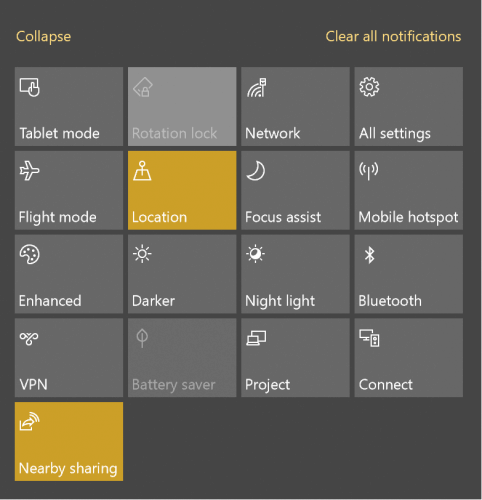
- Eylem Merkezini Başlat: Bunu sadece en sağ alt köşeye tıklayarak yapabilirsiniz. Bu, sahip olup olmadığınızdan bağımsız olarak geçerlidir. tablet moduetkin veya engelli senin üzerinde Windows 10 cihazı. İçin Windows 10 mobil, Eylem Merkezi, yalnızca yukarıdan aşağı kaydırılarak başlatılabilir.
- Bağlan seçeneğini seçin: Eylem Merkezinin altında gösteriliyor olmalıdır. Değilse, üzerine tıklayın Genişlet Eylem Merkezi'nde sahip olduğunuz tüm seçenekleri ortaya çıkarmak için alt kısımdaki bağlantı.
- Artık çevrenizdeki tüm kablosuz ekranların ve ses cihazlarının bir listesini görebilmeniz gerekir.
- tıklayın Roku cihazı ve ardından ekrandaki talimatları izleyin.
Yukarıdakiler, Roku cihazınızın TV'nizde aşağıdaki seçeneklerden birini seçmeniz gereken bir ekran istemi göstermesine yol açacaktır:
- Her zaman kabul et: Bunu seçmek, Windows 10 cihazınızı aşağıdakiler listesine ekleyecektir. İzin verilen cihazlar Böylece cihazınızı bir Roku'ya her bağladığınızda, artık bu istem olmayacak. Doğru şekilde yansıtmaya başlayacaksınız.
- Kabul etmek: Bu, içeriğin yalnızca şu an için Roku cihazında yansıtıldığı bir tür tek seferlik düzenleme sağlar. Sonraki her deneme için tekrar bir seçim yapmanız gerekecektir.
- Göz ardı etmek: Bu, elbette, mevcut bağlantı isteğini engeller, böylece içeriği Roku cihazınıza yansıtamazsınız.
- Her zaman görmezden gel: Bu, cihazınızın aldığı en zorlu adımdır. kara listeye alınmış sonsuza kadar Roku cihazında ve Engellenen cihazlar Sonraki tüm denemeler sırasında TV'de hiçbir ekran uyarısı görüntülenmez.
Burada dikkat edilmesi gereken nokta, aşağıdakileri içeren yukarıdaki ayarın İzin verildi veya Engellendi cihaz listesi mevcut gereksinimlere uyacak şekilde değiştirilebilir. Bunu şu şekilde yaparsınız:
- Tıkla Ev üzerindeki düğme Roku uzaktan kumandası.
- Seç Ayarlar > sistem.
- Buraya, Ekran yansıtma modu ekrandaki komut istemi ayarlarıyla uğraşmanıza izin verir. Benzer şekilde, Ekran yansıtma cihazları ayarı her zaman kabul edilen veya her zaman engellenen cihazların durumunu değiştirmenize izin verir.
Windows 10 cihazınız Miracast uyumlu değilse izlenecek adımlar
Yine de Windows 10'u harici bir ekrana yansıtabilirsiniz. Bunun için, harici ekran olmalı Miracast etkin ancak durum böyle değilse, yine de Microsoft Kablosuz Görüntü Bağdaştırıcısı telafi etmek için. İşte adımlar.
- Açmak görüntüleme cihazı. takın Microsoft Kablosuz Ekran bağdaştırıcısı ekran Miracast etkin değilse.
- var Başlat > Ayarlar > Cihazlar.
- İçinde Bluetooth veya diğer cihazlar bölümüne tıklayın Bluetooth veya başka bir cihaz ekle.
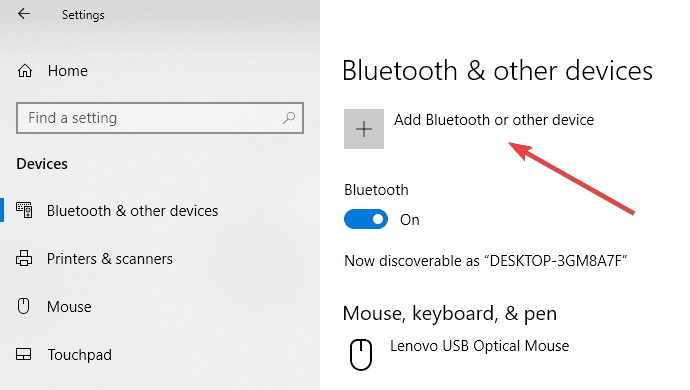
- İçinde Cihaz ekle sayfa, tıklayın Kablosuz ekran veya dock.
- Burada listelenen görüntüleme cihazını görebilmeniz gerekir. Üzerine tıklayın ve artık hazırsınız ayna sizin Windows 10 ekran bunun üzerine.
Ancak, Roku TV'ye yansıtma yapamıyorsanız, Güncelleme sizin Wi-Fi ve ekran sürücüleri. Bunu giderek yapabilirsiniz Aygıt Yöneticisi > sağ tık üzerinde Wi-Fi ve görüntüleme cihazı > Sürücüyü güncelle ve ekrandaki talimatları izleyin.
Windows 10 Phone'dan ekran yansıtma
Ölmek üzere olan bir tür olsa da, içeriklerini kendi sitelerinden yansıtmaya istekli bazı kullanıcılar olabilir. Windows Telefon cihaz.
Ancak işlem, telefonun, Roku'nun ekran yansıtma için kullandığı Miracast standardı ile uyumlu olması dışında, Windows 10 çalıştıran herhangi bir PC veya tablet ile aynıdır.
Nokia Lumia 1520 veya HTC Bir M8 eskiden uyumlu cihazlardı Lumia 950 ve 950XL bağlanır Miracast aracılığıyla Windows 10 Mobile için Continuum uygulaması.
İşte karşınızda, Windows 10 cihazınızı Roku aracılığıyla TV'ye yansıtmak için kapsamlı bir kılavuz.
- Roku TV'yi bilgisayar monitörü olarak kullanabilir misiniz?
 Hala sorun mu yaşıyorsunuz?Bunları bu araçla düzeltin:
Hala sorun mu yaşıyorsunuz?Bunları bu araçla düzeltin:
- Bu PC Onarım Aracını İndirin TrustPilot.com'da Harika olarak derecelendirildi (indirme bu sayfada başlar).
- Tıklayın Taramayı Başlat PC sorunlarına neden olabilecek Windows sorunlarını bulmak için.
- Tıklayın Hepsini tamir et Patentli Teknolojilerle ilgili sorunları çözmek için (Okuyucularımıza Özel İndirim).
Restoro tarafından indirildi 0 okuyucular bu ay
Sıkça Sorulan Sorular
Roku'dan Ekran yansıtmayı etkinleştirin, ardından Windows cihazınızı bağlayın. tam kılavuzumuzu takip edin Windows 10'u Roku'ya yansıtma.
TV'de herhangi bir yansıtma görüntüleme teknolojisi olup olmadığını kontrol edin ve açık olduklarından emin olun. Windows cihazınızdan Kablosuz bir ekrana bağlan seçeneğini seçin. Bağlanmakta sorun yaşıyorsanız, bunu kontrol edin. sorunun nasıl çözüleceğine dair kılavuz.
Evet, bunu yapabilirsiniz ve aşağıdaki gibi akış cihazları Google Chromecast'i, elma televizyonu, Rokuve diğerleri, bilgisayarınızın görüntü çıkışını evinizde olabilecek herhangi bir TV ekranıyla paylaşmanıza izin verir.